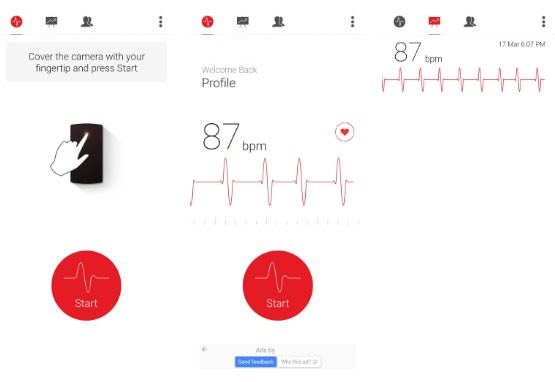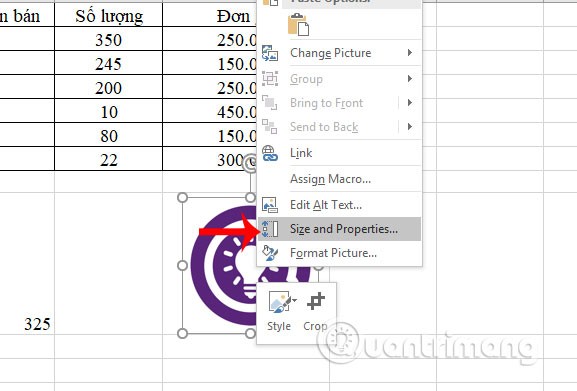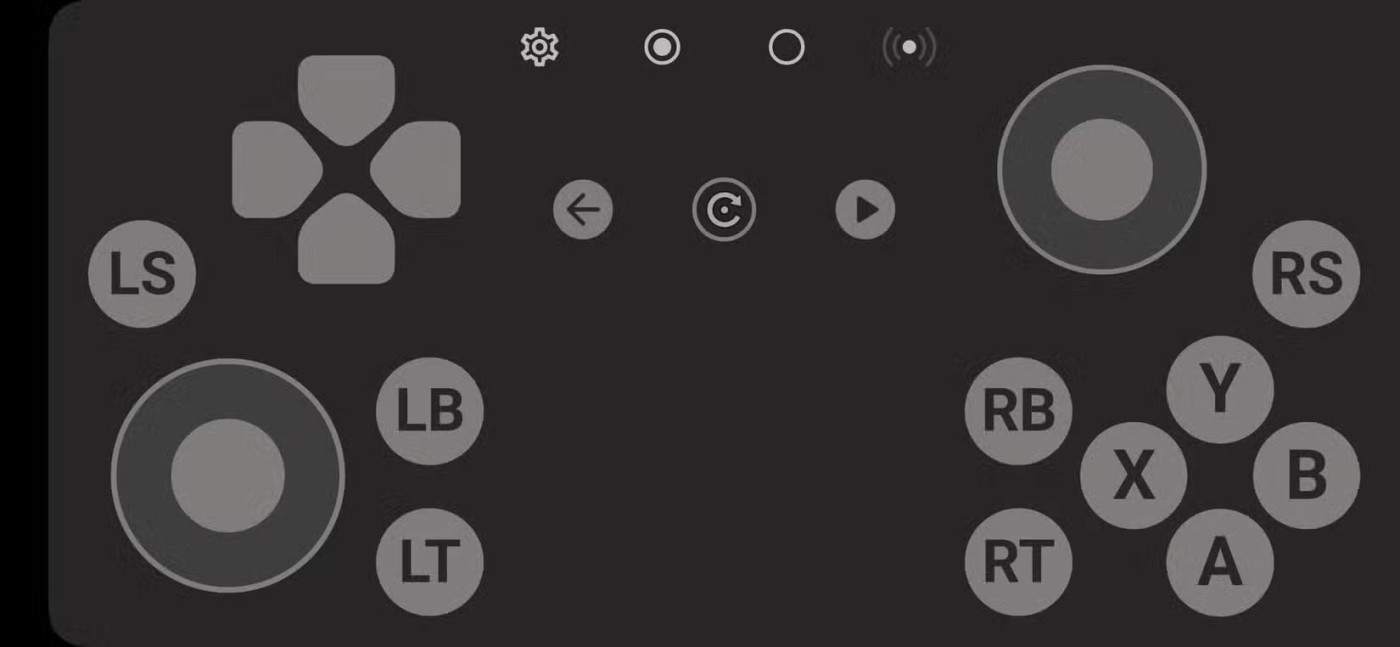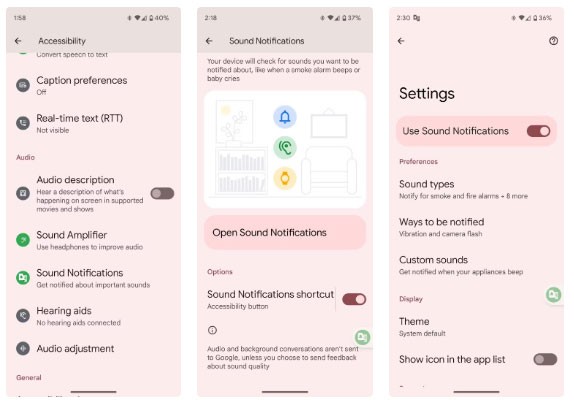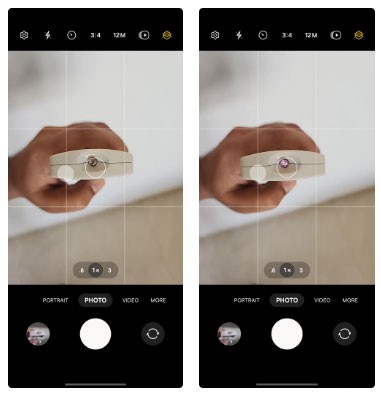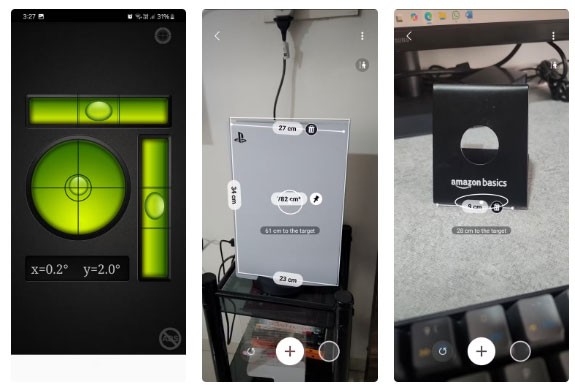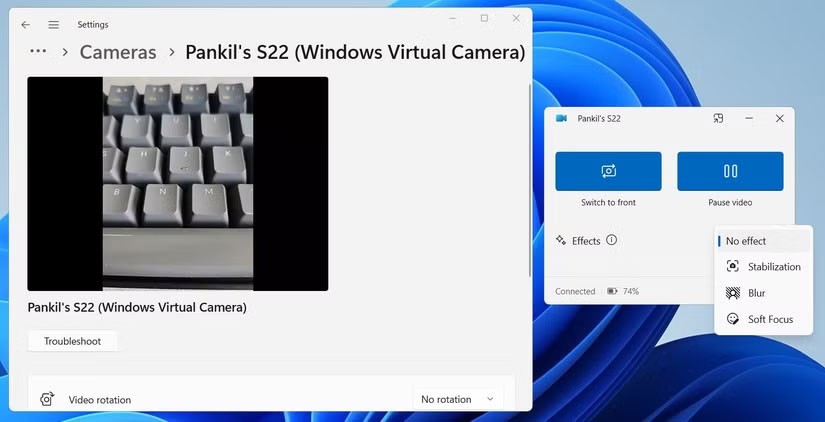คุณอาจจะคุ้นเคยกับสิ่งดีๆ ทั้งหมดที่โทรศัพท์ Android ของคุณทำได้ แต่นั่นไม่ใช่ทั้งหมด ตั้งแต่การทำหน้าที่เป็นเครื่องชาร์จไร้สายและตัวติดตามการออกกำลังกายไปจนถึงสายวัด โทรศัพท์ Android ของคุณมีฟีเจอร์ที่ซ่อนอยู่ที่น่าประหลาดใจอยู่เป็นจำนวนมาก
สารบัญ
10. การตรวจวัดอัตราการเต้นของหัวใจ
คุณอาจเคยใช้Google Fit เพื่อตรวจสอบข้อมูลสุขภาพของคุณ แต่คุณทราบหรือไม่ว่ามันสามารถวัดอัตราการเต้นของหัวใจได้อีกด้วย คุณสามารถไปที่ ส่วน อัตราการเต้นของหัวใจ ใน แท็บ หน้าแรก ของ Google Fit แล้วแตะไอคอนเครื่องหมายบวกเพื่อเริ่มบันทึกอัตราการเต้นของหัวใจของคุณ ในการดำเนินการนี้ คุณต้องกดนิ้วของคุณไว้บนเลนส์กล้องด้านหลัง
โปรดทราบว่าคุณสมบัตินี้ไม่ได้ใช้ได้กับโทรศัพท์ Android ทุกเครื่อง หากคุณไม่พบตัวเลือกนี้ คุณสามารถใช้แอปของบริษัทอื่น เช่น Cardiograph ได้ แน่นอนว่าวิธีการเหล่านี้ไม่แม่นยำเท่ากับเครื่องตรวจวัดอัตราการเต้นของหัวใจโดยเฉพาะ ดังนั้นคุณควรใช้เพื่อการติดตามสุขภาพทั่วไปเท่านั้น
9. ติดตามสุขภาพ
คุณไม่จำเป็นต้องสวมสมาร์ทวอทช์ หรือตัวติดตามฟิตเนสเพื่อนับจำนวนก้าวเดินในแต่ละวัน เพราะแอป Google Fit ทำได้ แอปนี้ใช้เซ็นเซอร์บนโทรศัพท์ของคุณเพื่อติดตามจำนวนก้าว นาทีที่เคลื่อนไหว และแม้แต่แคลอรี่ที่คุณเผาผลาญในระหว่างวันโดยอัตโนมัติ
หากคุณชอบการวิ่งหรือปั่นจักรยาน แอปนี้สามารถระบุเส้นทางของคุณ วัดระยะทางที่เดินทาง และวิเคราะห์ความเร็วของคุณได้ นอกจากการนับก้าวแล้ว Google Fit ยังสามารถติดตามการออกกำลังกายประเภทต่างๆ ได้ ตั้งแต่โยคะไปจนถึงการยกน้ำหนักอีกด้วย
8. แป้นเกม
ผู้ที่ชื่นชอบการเล่นเกมพีซีก็สามารถเปลี่ยนสมาร์ทโฟน Android ของตนให้เป็นเกมแพดได้ ในการดำเนินการนี้ คุณจะต้องติดตั้ง PC Remote Receiver บนพีซี Windows ของคุณและแอป PC Remote ที่มาพร้อมกันบนโทรศัพท์ Android ของคุณ
ตัวควบคุมการสัมผัสเสมือนจริงบนโทรศัพท์ Android
เมื่อติดตั้งแล้ว คุณสามารถเชื่อมต่อโทรศัพท์กับพีซีผ่าน USB, Wi-Fi , Bluetooth หรือสายเคเบิล ตามที่คุณต้องการ หน้าจอสัมผัสของโทรศัพท์จะแสดงปุ่มเสมือนซึ่งจำลองเกมแพดแบบจริง นี่เป็นทางเลือกที่ดีสำหรับการเล่นเกมแบบสบาย ๆ หรือเมื่อคุณต้องการเล่นจากระยะไกลโดยไม่ต้องผูกติดอยู่กับโต๊ะของคุณ
7. แท่นชาร์จแบบไร้สาย
หากคุณมีโทรศัพท์ Android ระดับไฮเอนด์ คุณสามารถใช้เป็นเครื่องชาร์จไร้สายเพื่อชาร์จไฟให้กับอุปกรณ์อื่นๆ ได้ คุณสมบัตินี้เรียกว่า Battery Share บนอุปกรณ์ Pixel ส่วน Samsung เรียกว่า Wireless Power Sharing
คุณสามารถเปิดใช้งานคุณสมบัตินี้ได้โดยไปที่เมนู การตั้งค่า แบตเตอรี่ เมื่อเปิดใช้งานแล้ว เพียงวางโทรศัพท์ของคุณคว่ำหน้าลงบนพื้นผิวเรียบ และวางอุปกรณ์ที่คุณต้องการชาร์จไว้ตรงกลางด้านหลัง
คุณสมบัตินี้อาจเป็นประโยชน์อย่างยิ่งเมื่อคุณกำลังเดินทางและจำเป็นต้องชาร์จอุปกรณ์เสริมขนาดเล็กเช่นหูฟังไร้สาย สมาร์ทวอทช์ หรือแม้แต่โทรศัพท์ของเพื่อนของคุณเมื่อจำเป็น
6. การตรวจจับเสียงฉุกเฉิน
คุณมักกังวลว่าจะพลาดเสียงสำคัญ เช่น เสียงบี๊บของเครื่องใช้ไฟฟ้า เสียงน้ำไหล หรือสัญญาณเตือนควันหรือไม่? คุณสามารถกำหนดค่าโทรศัพท์ Android ของคุณให้ตรวจจับเสียงสำคัญเหล่านี้ได้โดยการเปิดใช้งานคุณสมบัติการแจ้งเตือนเสียง
คุณลักษณะการเข้าถึงในตัวนี้จะคอยฟังเสียงที่เฉพาะเจาะจง และสามารถแจ้งเตือนคุณผ่านการแจ้งเตือน การสั่น หรือแม้แต่ไฟกะพริบ หากคุณต้องการให้มีการแจ้งเตือนน้อยลง คุณสามารถตั้งค่าให้ละเว้นเสียงที่ไม่จำเป็น เช่น เสียงสุนัขเห่า หรือเสียงเคาะประตู
5. ตรวจสอบรีโมทคอนโทรล
รีโมททีวีและเครื่องใช้ไฟฟ้าส่วนใหญ่ใช้แสงอินฟราเรด (IR) ซึ่งมองไม่เห็นด้วยตาเปล่า อย่างไรก็ตามกล้องโทรศัพท์สามารถตรวจจับสิ่งนี้ได้ ดังนั้น ในครั้งถัดไปที่รีโมททีวีหรือเครื่องปรับอากาศของคุณเริ่มทำงานผิดปกติ คุณสามารถใช้โทรศัพท์ Android ของคุณเพื่อตรวจสอบว่ารีโมทชำรุดหรือจำเป็นต้องเปลี่ยนแบตเตอรี่หรือไม่
ในการดำเนินการนี้ ให้เปิดแอปกล้องโทรศัพท์ของคุณและชี้ไปที่เซ็นเซอร์อินฟราเรดของรีโมท จากนั้นกดปุ่มใด ๆ บนรีโมทคอนโทรล หากการควบคุมกำลังทำงาน คุณจะเห็นไฟกะพริบบนหน้าจอโทรศัพท์ของคุณ หากไม่มีแสง แบตเตอรี่อาจจะหมดหรือรีโมทคอนโทรลอาจจะชำรุดก็ได้
4. ใช้เป็นเครื่องมือในการวัดและปรับสมดุล
โทรศัพท์ Android ของคุณยังสามารถทำหน้าที่เป็นเครื่องมือวัดและปรับสมดุลอันสะดวกสบายได้ด้วยเซ็นเซอร์ในตัว เช่น เครื่องวัดความเร่งและไจโรสโคป เหมาะอย่างยิ่งสำหรับโครงการ DIY การปรับปรุงบ้าน หรือแม้กระทั่งการแขวนรูปภาพอย่างแม่นยำ
สิ่งที่คุณต้องทำคือดาวน์โหลดแอป เช่น AR Ruler จากนั้นคุณก็สามารถวัดความยาว ความกว้าง ความสูง รัศมี ฯลฯ เพียงแค่ใช้กล้องโทรศัพท์ของคุณ สำหรับงานปรับระดับ แอปเช่น Bubble Level จะเปลี่ยนโทรศัพท์ของคุณให้เป็นระดับดิจิทัล จากนั้นคุณสามารถใช้โทรศัพท์ของคุณเพื่อตรวจสอบว่าพื้นผิวเป็นแนวนอนหรือแนวตั้งสมบูรณ์แบบหรือไม่
3. ใช้โทรศัพท์ของคุณเป็นเว็บแคม ไมโครโฟน ลำโพง หรือจอภาพที่สองสำหรับพีซีของคุณ
ใช้ Android เป็นเว็บแคมบน Windows 11 ผ่านแอป Phone Link
หากคุณมีโทรศัพท์ Android เครื่องเก่าที่ไม่ได้ใช้งานอยู่และไม่รู้ว่าจะเอาไปทำอะไร คุณสามารถนำมาปรับใช้ใหม่ เป็นส่วนขยายของพีซีได้หลายวิธี แอปเช่นDroidCam , AudioRelay และ Spacedesk สามารถเปลี่ยนโทรศัพท์ Android ของคุณให้เป็นเว็บแคม ไมโครโฟน ลำโพง หรือแม้กระทั่งจอภาพเพิ่มเติมได้
แน่นอนว่าไม่จำกัดแค่เฉพาะโทรศัพท์รุ่นเก่าเท่านั้น - คุณยังสามารถใช้เครื่องหลักของคุณได้ด้วย นี้อาจมีประโยชน์หากคุณไม่พอใจกับคุณภาพของเว็บแคม ไมโครโฟน หรือลำโพงในตัวบนพีซีหรือแล็ปท็อปของคุณ
2. การควบคุมพีซีระยะไกล
ลองจินตนาการว่าคุณจะสามารถควบคุมพีซี Windows จากระยะไกลได้โดยใช้โทรศัพท์ Android ด้วยแอปเช่นChrome Remote Desktop และMicrosoft Remote Desktop คุณสามารถทำได้เช่นนั้น
สิ่งนี้อาจมีประโยชน์อย่างยิ่งเมื่อคุณต้องการค้นหาเอกสารสำคัญหรือตรวจสอบบางอย่างในขณะที่คุณไม่อยู่ แม้ว่าการตั้งค่าเบื้องต้นอาจใช้เวลาสักหน่อย แต่ก็เป็นกระบวนการเพียงครั้งเดียว เมื่อกำหนดค่าแล้ว คุณสามารถเชื่อมต่อกับพีซีของคุณได้อย่างราบรื่น และใช้งานได้ราวกับว่าคุณนั่งอยู่ตรงหน้าพีซีเลย
1. เปลี่ยนโทรศัพท์ของคุณให้เป็นคอมพิวเตอร์
Samsung DeX บนหน้าจอพร้อมแถบงานที่ซ่อนอยู่
โทรศัพท์ Android ระดับไฮเอนด์ส่วนใหญ่มีพลังเพียงพอที่จะทำหน้าที่เป็นคอมพิวเตอร์เต็มรูปแบบได้ ตัวอย่างเช่น หากคุณมีโทรศัพท์ Samsung Galaxy เรือธง คุณสามารถเชื่อมต่อโทรศัพท์กับจอภาพและใช้งานได้เหมือนคอมพิวเตอร์ผ่านSamsung DeX
ในทำนองเดียวกัน โทรศัพท์ Motorola และ Xiaomi บางรุ่นก็มีคุณสมบัติที่คล้ายกัน ซึ่งช่วยให้คุณเปลี่ยนโทรศัพท์ให้กลายเป็นประสบการณ์คล้ายเดสก์ท็อปได้ เพื่อให้ก้าวไปอีกขั้น คุณสามารถจับคู่โทรศัพท์ของคุณกับคีย์บอร์ดและเมาส์ Bluetooth และคุณจะมีเวิร์กสเตชันที่แทบจะสมบูรณ์แบบ
ต่างจากเมื่อก่อน โทรศัพท์ไม่เพียงมีประโยชน์เพียงโทรและส่งข้อความเท่านั้น แม้ว่าคุณอาจใช้โทรศัพท์ของคุณเพื่อท่องเว็บ ท่องแอพโซเชียลมีเดีย และเล่นเกม แต่กรณีการใช้งานต่างๆ เน้นย้ำถึงความสามารถที่ยอดเยี่ยมของโทรศัพท์ Android